HUAWEI端末には多くのアプリがプリインストールされており、HUAWEI Music を使わない人にとっては「不要アプリ」と感じることもある。
特にGoogle PlayやSpotifyを利用している場合、削除を検討する人も多いだろう。
しかし、HUAWEI Musicは端末によっては「削除できない」仕様になっており、通常の方法では完全に削除できないこともある。
また、HUAWEI Video や AppGallery など「いらない」と思うアプリがあるかもしれない。
これらのアプリはシステムに組み込まれているため、削除や無効化の方法が異なる。
本記事では、HUAWEI Musicのアンインストール方法 や削除できない場合の対処法、不要アプリを整理する方法について解説する。
HUAWEI Musicをアンインストールする方法
- HUAWEI Musicは削除しても問題ない?
- HUAWEI Musicのアンインストール手順
- アプリが削除できない場合の対処法
- システムアプリの削除は可能?
- P20 liteの不要アプリを整理する方法
HUAWEI Musicは削除しても問題ない?

HUAWEI Musicは、HUAWEI製スマートフォンにプリインストールされている音楽アプリです。
このアプリは、端末内の音楽ファイルを再生する機能だけでなく、ストリーミングサービスとしても利用できます。
しかし、多くのユーザーはGoogle Play MusicやSpotifyなどの他の音楽アプリを使用しているため、HUAWEI Musicを使わないというケースも少なくありません。
では、このアプリを削除しても問題はないのでしょうか?
まず、HUAWEI Musicはシステムアプリではなく、通常のアプリとして扱われるため、削除が可能です。
削除してもスマートフォンの基本機能に影響を与えることはなく、音楽再生自体も他のアプリを使えば問題なく行えます。
したがって、HUAWEI Musicを利用していない場合は、削除しても特に支障はないと言えるでしょう。
一方で、HUAWEI製端末を使用しており、HMS(Huawei Mobile Services)を積極的に活用している場合は、HUAWEI Musicを削除することで一部のサービスと連携できなくなる可能性があります。
例えば、HUAWEI AppGalleryで提供される音楽関連のアプリとの互換性が失われたり、HUAWEI IDを通じたプレイリストの同期ができなくなったりすることがあります。
また、一部のHUAWEI端末では、HUAWEI Musicが完全には削除できず、「無効化」する形になることがあります。
この場合、ストレージ内にはアプリのデータが残りますが、アプリ自体は動作しなくなります。
もし完全に削除したい場合は、ADBコマンドを利用する方法もありますが、これは上級者向けの手法であり、誤った操作をすると端末に影響を及ぼす可能性があるため注意が必要です。
総合的に考えると、HUAWEI Musicを利用していない場合は削除しても問題ありません。
しかし、HUAWEI独自のエコシステムを活用している場合や、将来的にHUAWEIのサービスを利用する可能性がある場合は、無効化にとどめておくのも一つの選択肢です。
HUAWEI Musicのアンインストール手順
HUAWEI Musicを削除したい場合、基本的には一般的なAndroidアプリと同じようにアンインストールすることができます。
ただし、端末の設定やHUAWEIのエコシステムにより、完全に削除できないケースもあるため、状況に応じた手順を理解しておくことが大切です。
まず、HUAWEI Musicが通常のアプリとしてインストールされている場合は、以下の方法でアンインストールできます。
- ホーム画面またはアプリ一覧を開く
スマートフォンのホーム画面やアプリ一覧から「HUAWEI Music」のアイコンを探します。 - アプリを長押しする
HUAWEI Musicのアイコンを長押しすると、オプションメニューが表示されます。 - アンインストールを選択
メニュー内に「アンインストール」の項目がある場合は、それをタップし、表示される確認メッセージで「OK」または「削除」を選択します。
この方法で削除できる場合は、特に問題なくHUAWEI Musicをアンインストールできます。
しかし、一部の端末ではこの方法では削除できず、無効化する形になることがあります。
その場合は、以下の手順を試してみてください。
- 設定アプリを開く
ホーム画面またはアプリ一覧から「設定」アプリを開きます。 - アプリ管理を選択する
「アプリ」または「アプリと通知」をタップし、インストール済みのアプリ一覧を表示します。 - HUAWEI Musicを選択する
アプリ一覧から「HUAWEI Music」を探し、タップします。 - 無効化または削除を実行する
ここで「アンインストール」ボタンが表示されていれば、そのまま削除できます。もし「無効にする」と表示される場合は、アプリの動作を停止させることが可能ですが、完全には削除できません。
無効化することで、HUAWEI Musicが起動しなくなり、ストレージの使用量も多少削減できますが、完全に削除するにはADBコマンドを利用する必要があります。
ただし、ADBを使用すると端末の挙動に影響を与える可能性があるため、慎重に行う必要があります。
アプリが削除できない場合の対処法

HUAWEI Musicに限らず、HUAWEI端末には削除できないアプリがいくつか存在します。
これらは、システムアプリとして位置付けられており、ユーザーが簡単に削除できないようになっています。
しかし、いくつかの方法を試すことで、削除できる場合もあるため、対処法を確認しておきましょう。
1. アプリの無効化を試す
削除できないアプリは「無効化」することで動作を停止させることが可能です。無効化することで、アプリがバックグラウンドで動作しなくなり、通知なども表示されなくなります。手順は以下の通りです。
- 設定アプリを開く
- 「アプリと通知」→「アプリ」を選択
- 削除できないアプリを探す
- 「無効にする」をタップする
これにより、アプリが端末上で動作しなくなりますが、ストレージ内にはデータが残る点に注意が必要です。
2. ADBコマンドを使って削除する
通常の方法で削除できない場合、PCを使用してADB(Android Debug Bridge)コマンドを使うことで、強制的にアンインストールすることができます。以下の手順を参考にしてください。
- PCにADB環境をセットアップする
- Android SDKのPlatform Toolsをダウンロードし、PCにインストールします。
- スマホをPCに接続する
- USBデバッグを有効にし、PCとスマホをUSBケーブルで接続します。
- コマンドプロンプトを開き、アプリを削除する
adb shell pm uninstall -k --user 0 [パッケージ名]
ここで[パッケージ名]はHUAWEI Musicのアプリパッケージ名を入力します。
この方法で削除することは可能ですが、間違ったアプリを削除するとシステムに影響を及ぼす可能性があるため、慎重に行う必要があります。
3. サードパーティ製のアプリ管理ツールを利用する
Google Playストアには、プリインストールアプリの無効化をサポートするアプリがいくつかあります。これらを活用することで、削除できないアプリを管理しやすくなります。ただし、HUAWEI端末では、メーカーの仕様変更により、完全に削除できないケースもあるため、事前に動作確認をしておくとよいでしょう。
いずれの方法も、端末の動作に影響を与える可能性があるため、慎重に対応することが重要です。
システムアプリの削除は可能?
HUAWEIスマートフォンには、システムアプリとしてプリインストールされているアプリがいくつかあります。
これらのアプリは、端末の基本的な機能を維持するために搭載されており、通常の方法ではアンインストールできません。
しかし、ユーザーの中には、不要なシステムアプリを削除してストレージを確保したり、端末の動作を軽くしたいと考える人も多いでしょう。
では、システムアプリの削除は可能なのでしょうか?
一般的に、Androidスマートフォンではシステムアプリの削除は制限されています。
これは、誤って削除すると端末の安定性に影響を及ぼす可能性があるためです。
そのため、多くのシステムアプリは「無効化」することはできても、完全に削除することはできません。
HUAWEI端末でも同様に、設定から「アプリの管理」に進むと、一部のアプリには「無効にする」ボタンが表示されます。
これを実行することで、アプリがバックグラウンドで動作しなくなり、ストレージの使用量も多少抑えられます。
一方で、完全に削除する方法も存在します。
それがADBコマンドを使用したアンインストールです。
この方法では、PCを使ってHUAWEIスマートフォンを操作し、システムアプリを強制的に削除できます。
手順としては、まずUSBデバッグモードを有効にし、PCにADB環境を設定してから、コマンドを実行する必要があります。
例えば、以下のコマンドを使用することで、指定したシステムアプリを削除できます。
adb shell pm uninstall -k --user 0 [パッケージ名]
ただし、この方法は慎重に行う必要があります。
システムに深く関わるアプリを削除すると、端末が正常に動作しなくなるリスクがあります。
また、HUAWEIの一部の端末では、メーカーが設定した制限により、ADBを使用しても削除できないアプリが存在する場合があります。
これらを踏まえると、不要なシステムアプリに対しては、まず「無効化」を試し、それでも削除したい場合はADBコマンドを使用するという段階的なアプローチが推奨されます。
ただし、どのアプリが安全に削除できるかを事前に調べ、慎重に操作することが重要です。
P20 liteの不要アプリを整理する方法

HUAWEI P20 liteは、コストパフォーマンスに優れたスマートフォンとして人気がありますが、プリインストールされているアプリの多さが気になるという声も少なくありません。
特に、使用しないアプリが多い場合、ストレージを圧迫し、動作が重くなる原因になることもあります。
そのため、不要なアプリを整理することで、端末の快適さを向上させることができます。
ここでは、P20 liteの不要アプリを整理する方法を解説します。
1. アプリを個別に削除する
P20 liteにインストールされている不要なアプリは、通常の方法でアンインストールが可能です。手順は以下の通りです。
- ホーム画面またはアプリ一覧を開く
- 削除したいアプリを長押しする
- 表示されるメニューから「アンインストール」をタップする
- 確認メッセージが表示されたら「OK」を選択する
これにより、不要なアプリを簡単に削除できます。ただし、プリインストールされている一部のアプリは削除できない場合があるため、その場合は次の方法を試しましょう。
2. アプリを無効化する
削除できないアプリは「無効化」することで、動作を停止させることができます。無効化すると、アプリがバックグラウンドで動作しなくなり、通知なども表示されなくなります。無効化の手順は以下の通りです。
- 「設定」アプリを開く
- 「アプリと通知」→「アプリ」を選択
- 不要なアプリを探してタップする
- 「無効にする」を選択し、確認メッセージで「OK」をタップする
この方法を使えば、P20 liteの不要なアプリを整理し、端末の動作をスムーズにすることができます。
3. 一括削除を活用する
複数の不要なアプリを一度に削除したい場合は、Google Playストアの管理機能を利用すると便利です。
- Google Playストアを開く
- 画面右上のプロフィールアイコンをタップ
- 「アプリとデバイスの管理」→「管理」タブを選択
- 削除したいアプリを選択し、「削除アイコン(ゴミ箱マーク)」をタップ
これにより、不要なアプリをまとめて削除することができ、作業の手間を省くことができます。
4. ADBコマンドを使って削除する
プリインストールされているシステムアプリを完全に削除したい場合は、PCを使用してADBコマンドを実行する方法もあります。この方法は少し高度な手順になりますが、以下の手順で進められます。
- PCにADB環境をセットアップする
- P20 liteのUSBデバッグを有効にする
- USBケーブルでPCとスマホを接続する
- コマンドプロンプトで以下のコマンドを実行する
adb shell pm uninstall -k --user 0 [パッケージ名]
この方法では、通常の手順では削除できないアプリを削除できますが、誤った操作をするとシステムに影響を及ぼす可能性があるため、慎重に行う必要があります。
5. ストレージの整理も忘れずに
アプリを削除しても、不要なデータが残っていることがあります。そのため、以下の方法でストレージを整理すると、より快適にP20 liteを使用できます。
- 「設定」→「ストレージ」から不要なキャッシュを削除
- Google フォトなどのクラウドサービスを活用し、写真や動画を整理
- SDカードを活用して、大容量のデータを移動
これらの方法を活用することで、P20 liteの不要なアプリを効率的に整理し、快適な操作環境を維持することができます。
定期的に不要なアプリやデータを整理することで、端末のパフォーマンスを最大限に引き出すことができるでしょう。
HUAWEI Musicをアンインストールする時の注意点
- 追加した曲を削除するには?
- HUAWEI Videoはいらない?削除の可否
- AppGalleryのアンインストール方法
- AI Searchの無効化で使いやすくする
- HUAWEI製アプリを削除するリスク
- アンインストール後の代替アプリは?
追加した曲を削除するには?

HUAWEI Musicを利用していると、端末にダウンロードした曲やプレイリストを整理したくなることがあります。
不要な音楽ファイルを削除することで、ストレージ容量を確保し、アプリの動作を軽快にすることができます。
ここでは、HUAWEI Musicで追加した曲を削除する方法を解説します。
1. HUAWEI Musicアプリ内から削除する
HUAWEI Musicを使用して曲を追加した場合、アプリ内で直接削除できます。手順は以下の通りです。
- HUAWEI Musicアプリを開く
- 「マイミュージック」または「ライブラリ」タブを選択
- 削除したい曲を長押しする
- 表示されるメニューから「削除」をタップ
- 確認画面が表示されるので「OK」を選択
この方法で削除すると、HUAWEI Musicのライブラリから曲が消えます。ただし、元の音楽ファイルがスマホのストレージに残っている可能性があるため、次の方法も確認しておくとよいでしょう。
2. ストレージ内の音楽ファイルを削除する
HUAWEI Musicは、スマホ内の音楽フォルダを自動的にスキャンして再生リストに追加する仕組みになっています。そのため、アプリ内で削除しても、実際の音楽データが端末に残っていることがあります。この場合、ファイルマネージャーを使って削除しましょう。
- 「ファイル」アプリを開く
- 「内部ストレージ」または「SDカード」を選択
- 「Music」フォルダや「HUAWEI Music」フォルダを探す
- 不要な曲のファイルを長押しし、「削除」をタップ
- 確認メッセージが表示されたら「OK」を選択
この手順で削除すれば、ストレージ容量の節約にもつながります。
3. クラウドサービスの同期を解除する
HUAWEI Musicは、HUAWEI Cloudや他のクラウドサービスと同期している場合があります。その場合、端末から曲を削除しても、クラウド側で保存されており、再びダウンロードされることがあります。
クラウド同期を解除するには、以下の手順を試してください。
- HUAWEI Musicの「設定」を開く
- 「クラウド同期」または「オンラインライブラリ」のオプションをオフにする
- クラウドストレージ上の音楽データを手動で削除する
このように、HUAWEI Musicで追加した曲を削除する方法はいくつかあります。
アプリ内の削除機能だけでなく、ストレージやクラウドサービスの管理も合わせて行うことで、より確実に不要な音楽データを整理することができます。
HUAWEI Videoはいらない?削除の可否
HUAWEI端末には、「HUAWEI Video」という動画アプリがプリインストールされています。
しかし、多くのユーザーはYouTubeやNetflixなどの他の動画アプリを使用しており、HUAWEI Videoを使わないケースが多いのが実情です。
このアプリは削除できるのでしょうか?
1. HUAWEI Videoの役割とは?
HUAWEI Videoは、HUAWEI独自の動画ストリーミングサービスを提供するアプリです。このアプリでは、映画やドラマを視聴できるほか、スマホ内に保存されている動画ファイルの再生も可能です。しかし、HUAWEIのサービスが中心のため、Google Playストアの動画アプリと比べるとコンテンツの種類が限られているのが現状です。
2. 削除できるか?
HUAWEI Videoは、通常のアプリとは異なり、システムアプリの一部として組み込まれているため、一般的な方法では完全に削除できません。ただし、以下の方法で無効化することは可能です。
- 「設定」アプリを開く
- 「アプリと通知」→「アプリ」を選択
- 「HUAWEI Video」を探してタップ
- 「無効にする」を選択
これにより、HUAWEI Videoがバックグラウンドで動作しなくなり、アプリ一覧にも表示されなくなります。
3. ADBコマンドで完全に削除する方法
より高度な方法として、PCを使ってADBコマンドを実行することで、HUAWEI Videoを完全に削除することも可能です。ただし、この方法は端末の動作に影響を与える可能性があるため、慎重に行う必要があります。
手順としては、以下のようになります。
- PCにADB環境をセットアップする
- HUAWEI端末のUSBデバッグを有効にする
- PCとスマホをUSB接続し、以下のコマンドを実行する
adb shell pm uninstall -k --user 0 com.huawei.himovie
この方法を使用すれば、HUAWEI Videoを完全に削除できますが、自己責任で行うようにしましょう。
AppGalleryのアンインストール方法
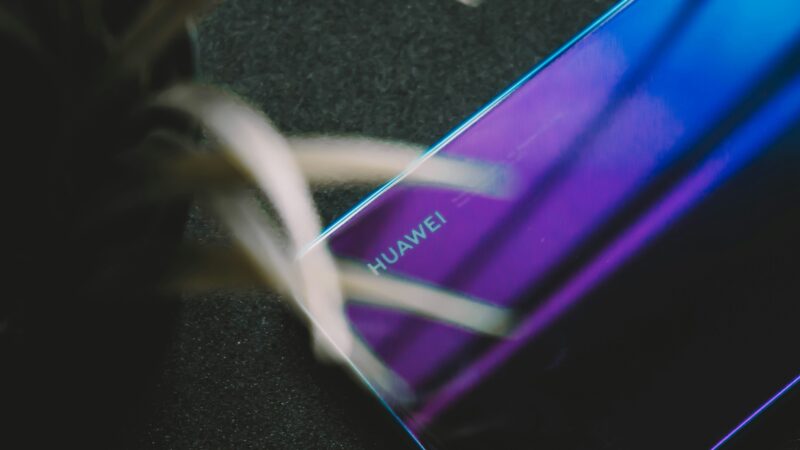
AppGalleryは、HUAWEI独自のアプリストアで、Google Playストアの代替として提供されています。
しかし、Google Playストアが利用できるHUAWEI端末を使っている場合、AppGalleryを必要としないユーザーもいるでしょう。
このアプリは削除できるのでしょうか?
1. AppGalleryは削除できる?
AppGalleryは、HUAWEI端末にプリインストールされているシステムアプリの一つであり、通常の方法ではアンインストールできません。しかし、無効化することで、動作を停止させることは可能です。
2. 無効化する方法
AppGalleryを無効化するには、以下の手順を実行します。
- 「設定」アプリを開く
- 「アプリと通知」→「アプリ」を選択
- 「AppGallery」をタップ
- 「無効にする」を選択
この方法で無効化すると、AppGalleryがバックグラウンドで動作しなくなります。
3. ADBコマンドで削除する方法
完全に削除したい場合は、PCを使ったADBコマンドを利用する方法があります。
- PCにADBをセットアップし、端末のUSBデバッグを有効化する
- PCとスマホを接続し、以下のコマンドを実行
adb shell pm uninstall -k --user 0 com.huawei.appmarket
この方法を使うことで、AppGalleryを端末から削除できます。
ただし、HUAWEI独自のアプリのインストールが難しくなるため、削除前に本当に不要かどうかを確認しておくとよいでしょう。
AI Searchの無効化で使いやすくする
HUAWEI端末には「AI Search」という機能が搭載されており、端末内のアプリやファイル、設定、ウェブ検索結果などを一括で検索できる便利なツールです。
しかし、一部のユーザーにとっては不要な機能と感じることもあり、誤操作によって意図しない検索結果が表示されたり、バッテリー消費の原因になったりすることがあります。
そのため、AI Searchを無効化することで、端末の使いやすさを向上させることができます。
1. AI Searchが不要と感じる理由
AI Searchは便利な機能ではあるものの、以下のような理由で無効化したいと考えるユーザーもいます。
- 誤操作による不要な検索: 画面を下にスワイプすると自動的に検索画面が開き、意図しない検索が実行されてしまうことがある。
- パフォーマンスの低下: 検索機能がバックグラウンドで動作し続けるため、CPUの負荷がかかり、バッテリー消費の増加につながることがある。
- 検索結果の精度が低い: 期待した情報が表示されない、または使わないウェブサイトの結果が表示されることがある。
2. AI Searchを無効化する方法
AI Searchを完全に削除することはできませんが、無効化することで誤作動を防ぎ、端末のパフォーマンスを向上させることが可能です。
手順は以下の通りです。
- 設定アプリを開く
- 「アプリと通知」→「アプリ」を選択
- 「AI Search」を探してタップ
- 「無効にする」を選択し、確認メッセージが表示されたら「OK」をタップ
これでAI Searchが無効になり、画面を下にスワイプしても検索画面が開かなくなります。
3. 追加で設定を変更する方法
完全に無効化できない場合は、検索の範囲を制限することも一つの方法です。
- 設定アプリを開く
- 「AI Search」または「検索設定」を選択
- 「検索対象」をカスタマイズし、不要な項目のチェックを外す
この設定を行うことで、検索範囲を限定し、必要な情報だけを検索できるようになります。AI Searchを活用しない場合は、無効化または設定変更を行い、端末をより快適に使用しましょう。
HUAWEI製アプリを削除するリスク

HUAWEI端末には、多くのHUAWEI製アプリがプリインストールされています。
例えば、HUAWEI Music、HUAWEI Video、AppGallery、HUAWEI Healthなどが挙げられます。
これらのアプリはHUAWEI独自のサービスと連携しており、端末の標準機能の一部として動作しています。
しかし、不要と感じるユーザーも多く、削除を検討することがあります。
ただし、HUAWEI製アプリを削除することで発生するリスクについても理解しておく必要があります。
1. システムの安定性が低下する可能性
HUAWEI製アプリの中には、システムの根幹に関わるものも含まれています。例えば、HUAWEI Mobile Services(HMS)関連のアプリを削除すると、一部の機能が動作しなくなる可能性があります。特に、HMSを利用するHUAWEIアプリ(AppGalleryやHUAWEI Cloud)に影響が出ることがあるため、必要なアプリを誤って削除しないように注意が必要です。
2. 一部の機能が制限される可能性
HUAWEI独自のサービスと連携しているアプリを削除すると、端末の一部機能が使えなくなることがあります。例えば、HUAWEI IDと連携しているアプリを削除すると、クラウドバックアップや端末追跡機能が利用できなくなることがあります。
3. アップデートやサポートの問題
HUAWEI製アプリを削除すると、システムアップデート時に問題が発生することがあります。HUAWEIの公式アップデートは、HUAWEI製アプリを前提に動作するため、削除したアプリがないことで正常にアップデートできない場合があります。また、サポートを受ける際に「標準アプリを削除したため対応できない」といった問題が発生することもあります。
4. 削除する前にすべきこと
HUAWEI製アプリを削除する前に、以下の点を確認しておきましょう。
- 無効化で十分かどうか確認する(削除せずに無効化することで影響を抑えられる場合がある)
- 削除した後に代替手段があるかをチェックする(例えば、HUAWEI Musicを削除するなら代わりの音楽アプリを用意する)
- バックアップを取っておく(削除後に不具合が発生した場合に復元できるようにしておく)
HUAWEI製アプリの削除は慎重に行い、影響を最小限に抑えることが重要です。
アンインストール後の代替アプリは?
HUAWEI端末から不要なアプリをアンインストールした後、それに代わるアプリが必要になることがあります。
特に、HUAWEI独自のアプリを削除した場合、代替アプリを適切に選ぶことで快適なスマホ環境を維持できます。
ここでは、主要なHUAWEIアプリの代替となるおすすめアプリを紹介します。
1. HUAWEI Musicの代替アプリ
HUAWEI Musicを削除した場合、以下のアプリが代替としておすすめです。
- Spotify(定額制の音楽ストリーミングサービスで、無料プランも利用可能)
- YouTube Music(YouTubeと連携した音楽サービスで、豊富な楽曲が聴ける)
- Poweramp(高音質な音楽再生が可能なオフライン対応プレイヤー)
2. HUAWEI Videoの代替アプリ
HUAWEI Videoを削除した場合、動画再生には以下のアプリが便利です。
- VLC Media Player(多くの動画フォーマットに対応し、広告なしで利用可能)
- MX Player(高性能な動画プレイヤーで、多機能な字幕サポートあり)
- YouTube(ストリーミング動画を視聴するなら最適な選択肢)
3. AppGalleryの代替アプリ
AppGalleryを削除した場合、アプリのインストールには以下の手段が考えられます。
- Google Playストア(Googleサービスが利用可能な端末であれば最も便利)
- APKPure(HUAWEI非対応のアプリもダウンロードできる)
- Amazon Appstore(Google Playストアの代替として利用可能)
HUAWEIアプリを削除する際は、代替アプリを準備しておくことで快適なスマホライフを維持できます。


